win11右键怎么改为旧版win10 win11右键如何设置和win10一样
虽然win11系统的发布吸引了广大用户的关注和期待,但是win11的右键操作和设置方法备受诟病,因为win11右键菜单隐藏了许多选项,操作不方便。许多用户就想改回win10的样式,那么win11右键怎么改为旧版win10呢?接下来,我们将一起探索win11右键如何设置和win10一样的操作方法。
win11右键设置和win10一样的方法:
方法一:
1、首先用鼠标右键点击【开始菜单】,选择【windows终端(管理员)】。
2、直接输入这串代码
reg.exe delete “HKCU\Software\Classes\CLSID\{86ca1aa0-34aa-4e8b-a509-50c905bae2a2}\InprocServer32” /va /f
之后重启电脑即可将win11鼠标右键改回原来的。

方法二:注册表编辑器
1、同时按住【 win+R 】打开运行命令,输入【 Regedit 】,打开注册表编辑器。
2、定位到 HKEY_LOCAL_MACHINE\SYSTEM\CurrentControlSet\Control\FeatureManagement\Overrides\4 右击创建新的项,命名为 586118283。
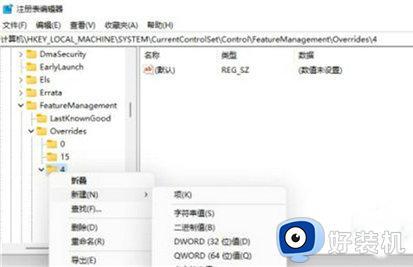
3、在创建的新项右侧窗格创建 5 个 DWORD 为:EnabledState、EnabledStateOptions、Variant、VariantPayload、VariantPayloadKind。这 5 个 DWORD 分别对应值见下图。
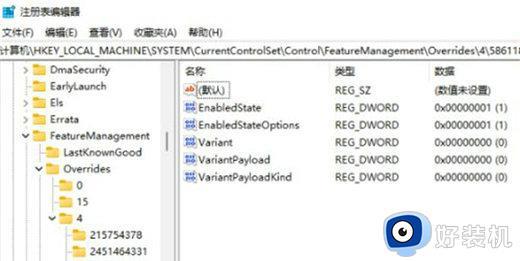
4、保存成功之后重启电脑即可将win11鼠标右键改回原来的。
以上就是关于win11右键怎么改为旧版win10的全部内容,如果你遇到相同情况,可以尝试按照以上方法解决。
win11右键怎么改为旧版win10 win11右键如何设置和win10一样相关教程
- 如何把win11的右键改成win10样式 win11鼠标右键改回win10样式设置方法
- windows11经典右键菜单怎么设置 win11右键如何设置和win10一样
- win11的右键菜单如何改为win10 windows11右键改回Windows10样式的方法
- win11修改右键菜单样式怎么设置 win11如何更改右键菜单样式
- win11右键改回原来的办法 win11右键怎么设置成原来win10的选项
- Win11鼠标右键选项设置教程 Win11如何自定义鼠标右键选项
- win11怎么设置右键菜单样式变为win10菜单
- win11右键怎么改回win10 win11桌面右键菜单怎么变成win10老版本
- win11怎么恢复win10右键菜单 win11右键菜单改成win10版本的方法
- win11右键改成win10样式的步骤 win11右键菜单恢复经典样式如何操作
- win11家庭版右键怎么直接打开所有选项的方法 win11家庭版右键如何显示所有选项
- win11家庭版右键没有bitlocker怎么办 win11家庭版找不到bitlocker如何处理
- win11家庭版任务栏怎么透明 win11家庭版任务栏设置成透明的步骤
- win11家庭版无法访问u盘怎么回事 win11家庭版u盘拒绝访问怎么解决
- win11自动输入密码登录设置方法 win11怎样设置开机自动输入密登陆
- win11界面乱跳怎么办 win11界面跳屏如何处理
win11教程推荐
- 1 win11安装ie浏览器的方法 win11如何安装IE浏览器
- 2 win11截图怎么操作 win11截图的几种方法
- 3 win11桌面字体颜色怎么改 win11如何更换字体颜色
- 4 电脑怎么取消更新win11系统 电脑如何取消更新系统win11
- 5 win10鼠标光标不见了怎么找回 win10鼠标光标不见了的解决方法
- 6 win11找不到用户组怎么办 win11电脑里找不到用户和组处理方法
- 7 更新win11系统后进不了桌面怎么办 win11更新后进不去系统处理方法
- 8 win11桌面刷新不流畅解决方法 win11桌面刷新很卡怎么办
- 9 win11更改为管理员账户的步骤 win11怎么切换为管理员
- 10 win11桌面卡顿掉帧怎么办 win11桌面卡住不动解决方法
